Хотите освободить свое устройство Xiaomi от ненужных фотографий? Удаление фото из галереи - одна из самых простых и эффективных операций, которую можно выполнять на вашем устройстве. Независимо от того, хранятся ли ваши снимки на встроенной памяти или на карте памяти, вам потребуется всего несколько шагов, чтобы избавиться от ненужных фотографий и освободить место для новых.
В этой статье мы расскажем вам о том, как удалить фото из галереи на устройствах Xiaomi. Мы предоставим подробные инструкции с использованием нескольких методов, чтобы вы смогли выбрать наиболее удобный способ для себя.
Первый метод - это удаление фотографий непосредственно из галереи вашего устройства. Для этого откройте приложение "Галерея" на своем Xiaomi и найдите фото, которое вы хотите удалить. Нажмите на изображение, чтобы открыть его в полный размер, а затем найдите иконку корзины или опцию "Удалить". Подтвердите удаление и ваше фото будет удалено навсегда.
Как удалить фото из галереи на Xiaomi

Если вам нужно удалить фотографию из галереи на устройстве Xiaomi, следуйте этой подробной инструкции для получения необходимой информации о процессе удаления.
| Шаг 1: | Откройте приложение "Галерея" на вашем устройстве Xiaomi. Обычно оно предустановлено на устройствах Xiaomi и находится на главном экране или в папке "Инструменты". |
| Шаг 2: | Откройте альбом, содержащий фотографию, которую вы хотите удалить. Вы можете выбрать различные альбомы, например, "Камера" или "Скачанные изображения". |
| Шаг 3: | Найдите фотографию, которую вы хотите удалить, и нажмите на нее, чтобы открыть ее в полноэкранном режиме. |
| Шаг 4: | После открытия фотографии нажмите на значок меню, обычно представляющий собой три точки, в правом верхнем углу экрана. В выпадающем меню выберите пункт "Удалить". |
| Шаг 5: | Подтвердите удаление фотографии, нажав на кнопку "Удалить" или "ОК" в появившемся окне подтверждения. |
После выполнения этих шагов выбранная вами фотография будет удалена из галереи на вашем устройстве Xiaomi. Обратите внимание, что удаленные фотографии обычно перемещаются в папку "Корзина", где они сохраняются в течение некоторого времени перед окончательным удалением. Если вы захотите восстановить удаленную фотографию, вы можете открыть папку "Корзина" в приложении "Галерея" и восстановить фотографию обратно в свой альбом.
Подробная инструкция 2022

В данной инструкции будет описано, как удалить фото из галереи на смартфоне Xiaomi. Следуйте следующим шагам:
Шаг 1: Включите свой смартфон Xiaomi и перейдите на главный экран.
Шаг 2: Найдите и откройте приложение "Галерея". Обычно иконка представляет собой стопку фотографий.
Шаг 3: Внутри приложения вы увидите все ваши фотографии и видео. Найдите фото, которое вы хотите удалить.
Шаг 4: Нажмите и удерживайте выбранное фото, чтобы активировать режим выбора.
Шаг 5: Отметьте все фотографии, которые вы хотите удалить. Вы можете выбрать несколько фотографий одновременно.
Шаг 6: Внизу экрана вы увидите панель инструментов. Нажмите на иконку корзины.
Шаг 7: Появится предупреждение, спрашивающее, действительно ли вы хотите удалить выбранные фотографии. Нажмите "Удалить", если вы уверены.
Шаг 8: После удаления фотографии они больше не будут видны в вашей галерее.
Шаг 9: Проверьте, что выбранные фотографии были удалены успешно, открыв приложение "Галерея" и проверив наличие фото.
Поздравляю! Вы успешно удалели фото из галереи на смартфоне Xiaomi. Этот процесс прост и позволяет освободить место на вашем телефоне от ненужных фотографий.
Шаг 1: Откройте галерею на устройстве
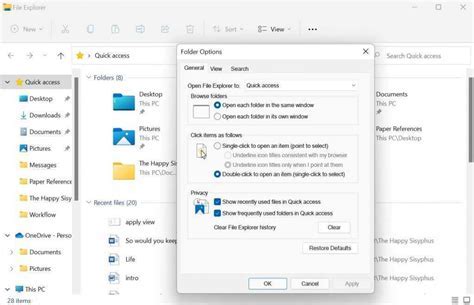
После того, как вы откроете галерею, у вас будет доступ ко всем фотографиям и видео, сохраненным на вашем устройстве Xiaomi.
Вы можете просматривать фотографии, сортировать их по альбомам или датам, создавать новые альбомы и удалять ненужные изображения. Чтобы удалить определенное фото, вы должны выбрать его в галерее.
Шаг 2: Найдите нужное фото в галерее
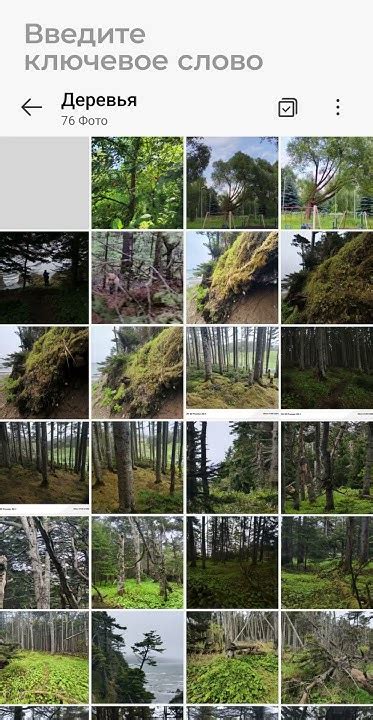
После того, как вы открыли галерею на устройстве Xiaomi, ваше внимание должно быть обращено на поиск нужного вам фото. Чтобы быстро найти фотографию, вы можете воспользоваться несколькими подсказками:
Сортировка по датам: В галерее устройства Xiaomi фотографии могут быть упорядочены по датам. Вы можете использовать эту функцию, чтобы быстро найти фото, сделанное в определенный день, месяц или год.
Поиск по ключевым словам: Если вы помните некоторые ключевые слова, связанные с фото, вы можете использовать функцию поиска в галерее, чтобы найти фотографию по этим словам. Например, если вы хотите найти фото с вашим домашним питомцем, вы можете ввести ключевое слово "кошка" в строку поиска.
Просмотр по альбомам: Если у вас на устройстве Xiaomi созданы альбомы, вы можете открыть нужный альбом и найти фото внутри него.
Когда вы найдете нужное фото, вы будете готовы перейти к следующему шагу - удалению фото из галереи на Xiaomi.
Шаг 3: Выберите опцию удаления фото
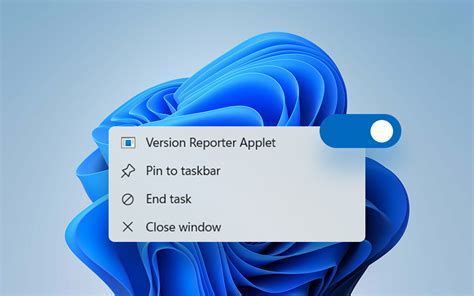
После того как вы открыли фото, которое хотите удалить, появится экран с некоторыми опциями. Чтобы удалить фото, вам нужно выбрать соответствующую опцию.
Чтобы найти опцию удаления, обратите внимание на иконку корзины или текстовую подсказку с названием "Удалить". Обычно такая опция находится в правом верхнем углу экрана, но в некоторых версиях MIUI может быть перемещена или иметь другой вид.
Чтобы удалить фото, нажмите на иконку корзины или на надпись "Удалить". Появится запрос на подтверждение удаления. Нажмите на кнопку подтверждения удаления, чтобы окончательно удалить фото из галереи.
Обратите внимание: Удаленные фотографии не могут быть восстановлены без использования специальных программ или резервных копий.